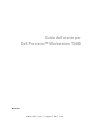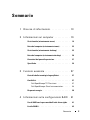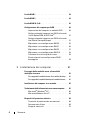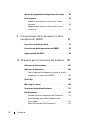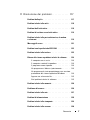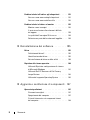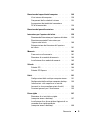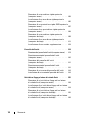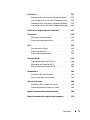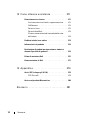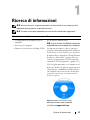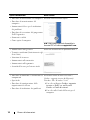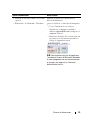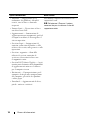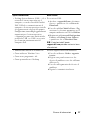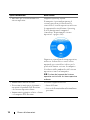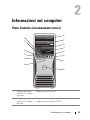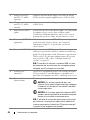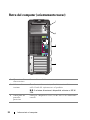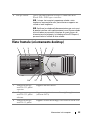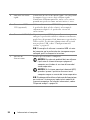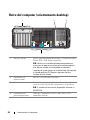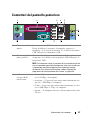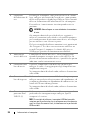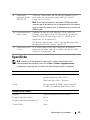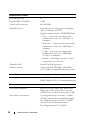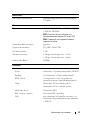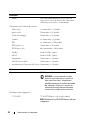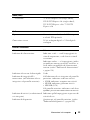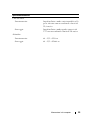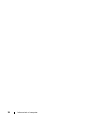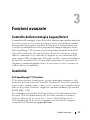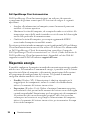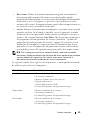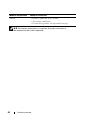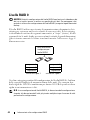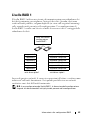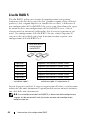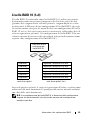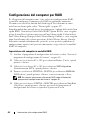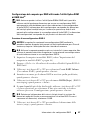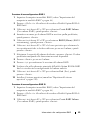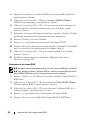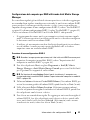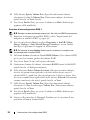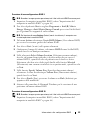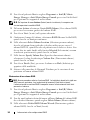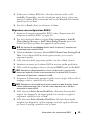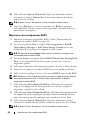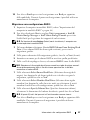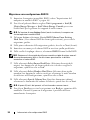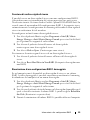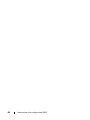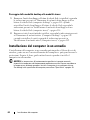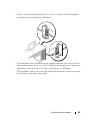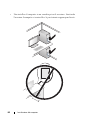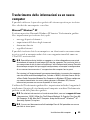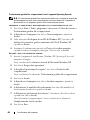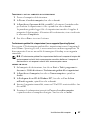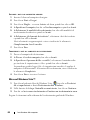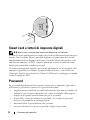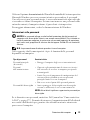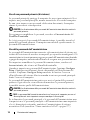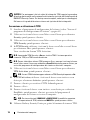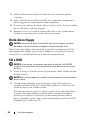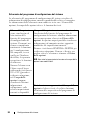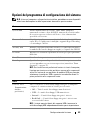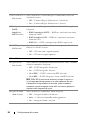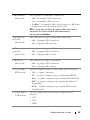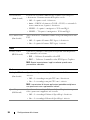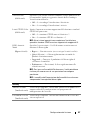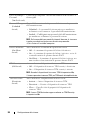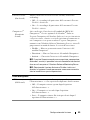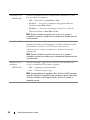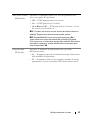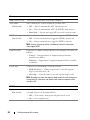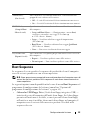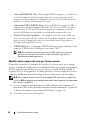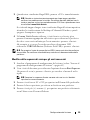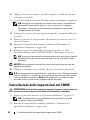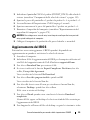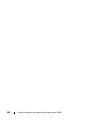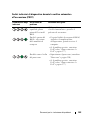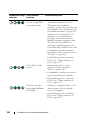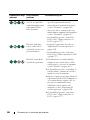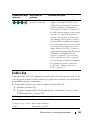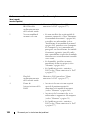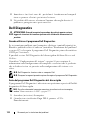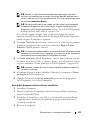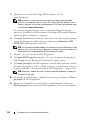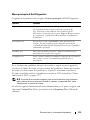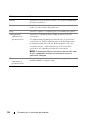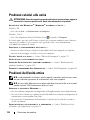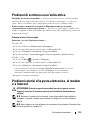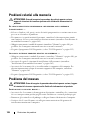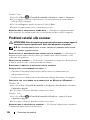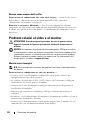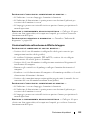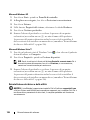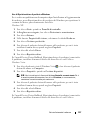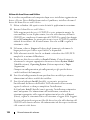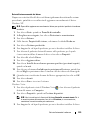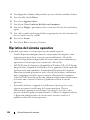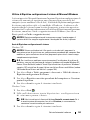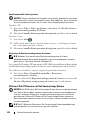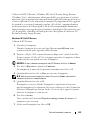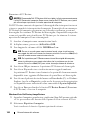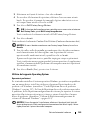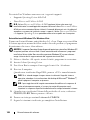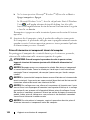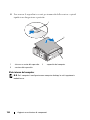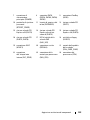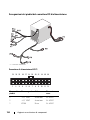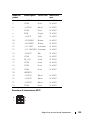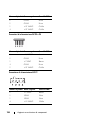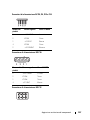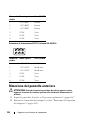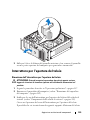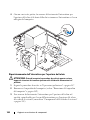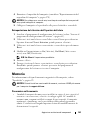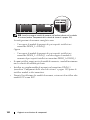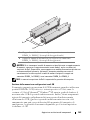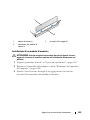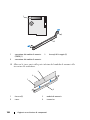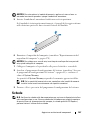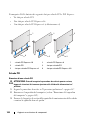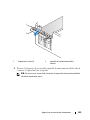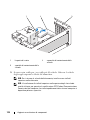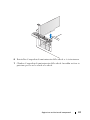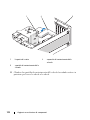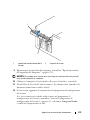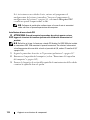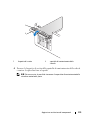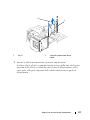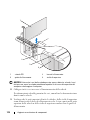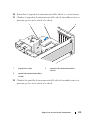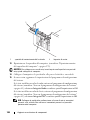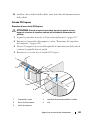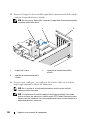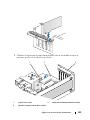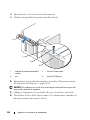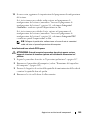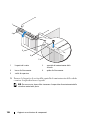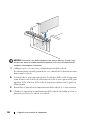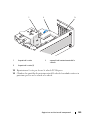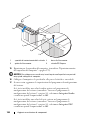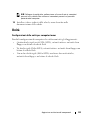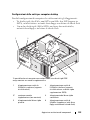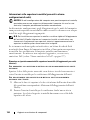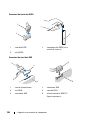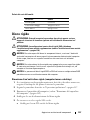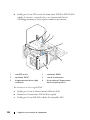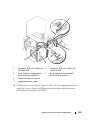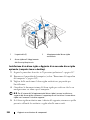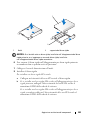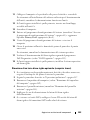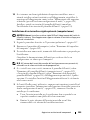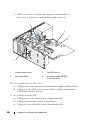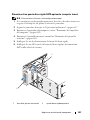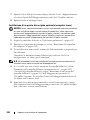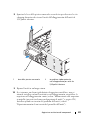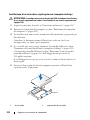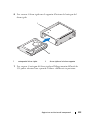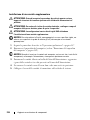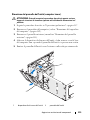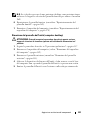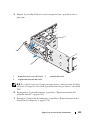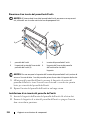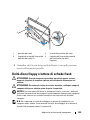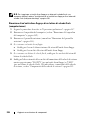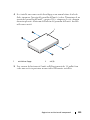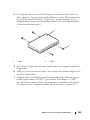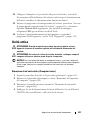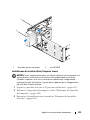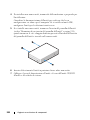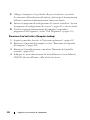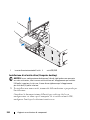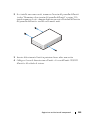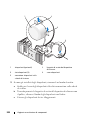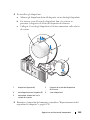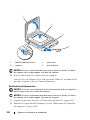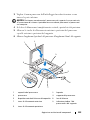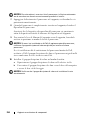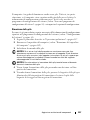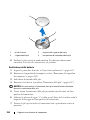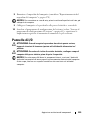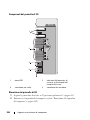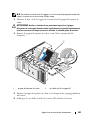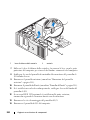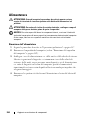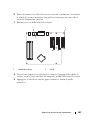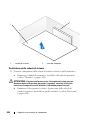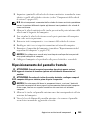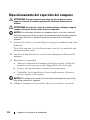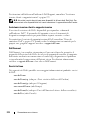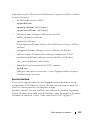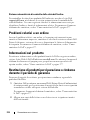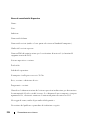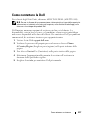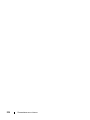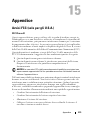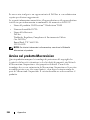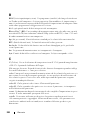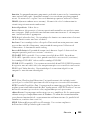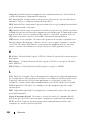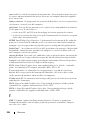www.dell.com | support.dell.com
Guida dell'utente per
Dell Precision™ Workstation T3400
Modello DCTA

N.B., avvisi e attenzione
N.B. Una N.B. evidenzia informazioni importanti per un uso ottimale del computer.
AVVISO: Un AVVISO indica un danno potenziale all'hardware o perdita di dati
e spiega come evitare il problema.
ATTENZIONE: Un messaggio di ATTENZIONE indica un potenziale rischio di
danni, anche gravi, a cose e persone.
____________________
Le informazioni contenute nel presente documento sono soggette a modifiche senza preavviso.
© 2007 Dell Inc. Tutti i diritti riservati.
È severamente vietata la riproduzione, con qualsiasi strumento senza l'autorizzazione scritta di Dell Inc..
Marchi usati nel presente documento: Dell, il logo DELL, Dell Precision e Dell OpenManage sono
marchi di Dell Inc.; Intel e Pentium sono marchi registrati di Intel Corporation; Microsoft, Windows,
e Vista sono marchi o marchi registrati di Microsoft Corporation negli Stati Uniti e/o in altri paesi.
Computrace e Absolute sono marchi registrati di Absolute Software Corporation.
Altri marchi e nomi depositati possono essere utilizzati in questo documento sia in riferimento alle
entità che rivendicano i marchi e i nomi, sia ai prodotti stessi. Dell Inc. nega qualsiasi partecipazione
di proprietà relativa a marchi e nomi depositati diversi da quelli di sua proprietà.
Modello DCTA
luglio 2007 P/N NT499 Rev. A00

Sommario 3
Sommario
1 Ricerca di informazioni . . . . . . . . . . . . . . 13
2 Informazioni sul computer . . . . . . . . . . . 19
Vista frontale (orientamento tower) . . . . . . . . . . 19
Retro del computer (orientamento tower)
. . . . . . . 22
Vista frontale (orientamento desktop)
. . . . . . . . . 23
Retro del computer (orientamento desktop)
. . . . . . 26
Connettori del pannello posteriore
. . . . . . . . . . . 27
Specifiche
. . . . . . . . . . . . . . . . . . . . . . . . 29
3 Funzioni avanzate . . . . . . . . . . . . . . . . . . 37
Controllo della tecnologia LegacySelect . . . . . . . . 37
Gestibilità
. . . . . . . . . . . . . . . . . . . . . . . . 37
Dell OpenManage™ IT Assistant
. . . . . . . . . 37
Dell OpenManage Client Instrumentation
. . . . . 38
Risparmio energia
. . . . . . . . . . . . . . . . . . . . 38
4 Informazioni sulle configurazioni RAID . 41
Uso di RAID con le password dell'unità disco rigido . . 41
Livello RAID 0
. . . . . . . . . . . . . . . . . . . . . . 42

4 Sommario
Livello RAID 1 . . . . . . . . . . . . . . . . . . . . . . 43
Livello RAID 5
. . . . . . . . . . . . . . . . . . . . . . 44
Livello RAID 10 (1+0)
. . . . . . . . . . . . . . . . . . . 45
Configurazione del computer per RAID
. . . . . . . . . 46
Impostazione del computer in modalità RAID
. . . 46
Configurazione del computer per RAID utilizzando
l'utilità Option ROM di RAID Intel
®
. . . . . . . . . 47
Configurazione del computer per RAID utilizzando
Intel Matrix Storage Manager
. . . . . . . . . . . 51
Migrazione a una configurazione RAID 0
. . . . . 55
Migrazione a una configurazione RAID 1
. . . . . 56
Migrazione a una configurazione RAID 5
. . . . . 57
Migrazione a una configurazione RAID 10
. . . . . 58
Creazione di un disco rigido di riserva
. . . . . . . 59
Ricostruzione di una configurazione RAID 1
danneggiata
. . . . . . . . . . . . . . . . . . . . 59
5 Installazione del computer . . . . . . . . . . . 61
Passaggio dalla modalità tower alla modalità
desktop e viceversa
. . . . . . . . . . . . . . . . . . . 61
Passaggio dalla modalità tower alla modalità desktop
. 61
Passaggio dalla modalità desktop alla modalità tower
. 62
Installazione del computer in un armadio
. . . . . . . 62
Trasferimento delle informazioni su un nuovo computer
. . 65
Microsoft
®
Windows
®
XP . . . . . . . . . . . . . 65
Microsoft Windows Vista™
. . . . . . . . . . . . 68
Dispositivi di protezione elettrica
. . . . . . . . . . . . 69
Dispositivi di protezione da sovratensioni
. . . . . 69
Compensatori di linea
. . . . . . . . . . . . . . . 69
Gruppi di continuità
. . . . . . . . . . . . . . . . . 70

Sommario 5
6 Protezione del computer . . . . . . . . . . . . . 71
Rilevamento dell'apertura del telaio . . . . . . . . . . 71
Blocco per il cavo di sicurezza
. . . . . . . . . . . . . 71
Smart card e lettori di impronte digitali
. . . . . . . . 72
Password
. . . . . . . . . . . . . . . . . . . . . . . . 72
Informazioni sulle password
. . . . . . . . . . . . 73
Uso di una password primaria (di sistema)
. . . . 74
Uso della password dell'amministratore
. . . . . 74
Uso della password per il disco rigido
. . . . . . . 75
Trusted Platform Module (TPM - Modulo di piattaforma
di fiducia)
. . . . . . . . . . . . . . . . . . . . . . . . 75
Accensione e attivazione di TPM
. . . . . . . . . 76
Software di gestione della protezione
. . . . . . . . . 77
Software di tracciatura del computer
. . . . . . . . . 77
Se il computer viene perso o rubato
. . . . . . . . . . 77
7 Pulizia del computer . . . . . . . . . . . . . . . . 79
Computer, tastiera e monitor . . . . . . . . . . . . . . 79
Mouse (non ottico)
. . . . . . . . . . . . . . . . . . . 79
Unità disco floppy
. . . . . . . . . . . . . . . . . . . . 80
CD e DVD
. . . . . . . . . . . . . . . . . . . . . . . . 80
8 Configurazione del sistema . . . . . . . . . . . 81
Accesso al programma di configurazione del sistema . . 81
Schermate del programma di configurazione
del sistema
. . . . . . . . . . . . . . . . . . . . . 82

6 Sommario
Opzioni del programma di configurazione del sistema . . 83
Boot Sequence
. . . . . . . . . . . . . . . . . . . . . 93
Modifica della sequenza di avvio per l'avvio
corrente
. . . . . . . . . . . . . . . . . . . . . . 94
Modifica della sequenza di avvio per gli avvii
successivi
. . . . . . . . . . . . . . . . . . . . . 95
9 Cancellazione delle password e delle
impostazioni CMOS
. . . . . . . . . . . . . . . . . 97
Cancellazione delle password . . . . . . . . . . . . . 97
Cancellazione delle impostazioni del CMOS
. . . . . . 98
Aggiornamento del BIOS
. . . . . . . . . . . . . . . . 99
10 Strumenti per la risoluzione dei problemi . 101
Indicatore di alimentazione . . . . . . . . . . . . . . . 101
Indicatori di diagnostica
. . . . . . . . . . . . . . . . 102
Codici indicatori di diagnostica durante la verifica
automatica all'accensione (POST)
. . . . . . . . . 103
Codici bip
. . . . . . . . . . . . . . . . . . . . . . . . 107
Messaggi di sistema
. . . . . . . . . . . . . . . . . . 109
Risoluzione dei problemi hardware . . . . . . . . . . . 111
Dell Diagnostics
. . . . . . . . . . . . . . . . . . . . . 112
Quando utilizzare il programma Dell Diagnostics
. . 112
Avvio del programma Dell Diagnostics dal
disco rigido
. . . . . . . . . . . . . . . . . . . . . 112
Menu principale di Dell Diagnostics
. . . . . . . . 115

Sommario 7
11 Risoluzione dei problemi . . . . . . . . . . . . 117
Problemi della pila . . . . . . . . . . . . . . . . . . . 117
Problemi relativi alle unità
. . . . . . . . . . . . . . . 118
Problemi dell'unità ottica
. . . . . . . . . . . . . . . . 118
Problemi di scrittura su un'unità ottica
. . . . . . . . . 119
Problemi relativi alla posta elettronica, al modem
e a Internet
. . . . . . . . . . . . . . . . . . . . . . . 119
Messaggi di errore
. . . . . . . . . . . . . . . . . . . 121
Problemi con le periferiche IEEE 1394
. . . . . . . . . 122
Problemi relativi alla tastiera
. . . . . . . . . . . . . . 123
Blocco del sistema e problemi relativi al software
. . 124
Il computer non si avvia
. . . . . . . . . . . . . . 124
Il computer smette di rispondere
. . . . . . . . . 124
Il programma non risponde
. . . . . . . . . . . . 124
Un programma si blocca ripetutamente
. . . . . . 124
Un programma è stato progettato per una versione
precedente del sistema operativo Windows
. . . 124
Appare una schermata blu
. . . . . . . . . . . . . 125
Altri problemi relativi al software
. . . . . . . . . 125
Problemi relativi alla memoria
. . . . . . . . . . . . . 126
Problema del mouses
. . . . . . . . . . . . . . . . . . 126
Problemi relativi alla rete
. . . . . . . . . . . . . . . . 127
Problemi di alimentazione
. . . . . . . . . . . . . . . 128
Problemi relativi alla stampante
. . . . . . . . . . . . 129
Problemi relativi allo scanner
. . . . . . . . . . . . . 130

8 Sommario
Problemi relativi all'audio e agli altoparlanti . . . . . 131
Nessun suono emesso dagli altoparlanti
. . . . . 131
Nessun suono emesso dalle cuffie
. . . . . . . . 132
Problemi relativi al video e al monitor
. . . . . . . . . 132
Monitor senza immagini
. . . . . . . . . . . . . . 132
Il testo visualizzato sullo schermo è difficile
da leggere
. . . . . . . . . . . . . . . . . . . . . 133
La qualità dell'immagine 3D è scarsa
. . . . . . . 134
Soltanto una parte dello schermo è leggibile
. . . 134
12 Reinstallazione del software . . . . . . . . . 135
Driver . . . . . . . . . . . . . . . . . . . . . . . . . . 135
Definizione di driver?
. . . . . . . . . . . . . . . . 135
Identificazione dei driver
. . . . . . . . . . . . . . 135
Reinstallazione dei driver e delle utilità
. . . . . . 136
Ripristino del sistema operativo
. . . . . . . . . . . . 140
Utilizzo di Ripristino configurazione di sistema
di Microsoft
Windows
. . . . . . . . . . . . . . . 141
Utilizzo di Dell PC Restore e di Dell Factory
Image Restore
. . . . . . . . . . . . . . . . . . . 142
Utilizzo del supporto Operating System
. . . . . . 145
13 Aggiunta e sostituzione di componenti . 147
Operazioni preliminari . . . . . . . . . . . . . . . . . 147
Strumenti consigliati
. . . . . . . . . . . . . . . . 147
Spegnimento del computer
. . . . . . . . . . . . 147
Prima di intervenire sui componenti interni
del computer
. . . . . . . . . . . . . . . . . . . .
148

Sommario 9
Rimozione del coperchio del computer . . . . . . . . 149
Vista interna del computer
. . . . . . . . . . . . . 150
Componenti della scheda di sistema
. . . . . . . 152
Assegnazioni dei piedini del connettore
DC di alimentazione
. . . . . . . . . . . . . . . . 154
Rimozione del pannello anteriore
. . . . . . . . . . . 158
Interruttore per l'apertura del telaio
. . . . . . . . . . 159
Rimozione dell'interruttore per l'apertura del telaio
. . 159
Riposizionamento dell'interruttore per
l'apertura del telaio
. . . . . . . . . . . . . . . . 160
Reimpostazione del rilevatore dell'apertura
del telaio
. . . . . . . . . . . . . . . . . . . . . . 161
Memoria
. . . . . . . . . . . . . . . . . . . . . . . . . 161
Panoramica sulla memoria
. . . . . . . . . . . . . 161
Rimozione di un modulo di memoria
. . . . . . . . 164
Installazione di un modulo di memoria
. . . . . . . 165
Schede
. . . . . . . . . . . . . . . . . . . . . . . . . . 167
Schede PCI
. . . . . . . . . . . . . . . . . . . . . 168
Schede PCI Express
. . . . . . . . . . . . . . . . 181
Unità
. . . . . . . . . . . . . . . . . . . . . . . . . . . 191
Configurazioni delle unità per computer tower
. . 191
Configurazioni delle unità per computer desktop
. . 193
Informazioni sulle coperture in metallo
(presenti in alcune configurazioni di unità)
. . . . 194
Istruzioni generali per l'installazione
. . . . . . . 195
Disco rigido
. . . . . . . . . . . . . . . . . . . . . . . 197
Rimozione di un'unità disco rigido
(computer tower o desktop)
. . . . . . . . . . . . 197
Installazione di un disco rigido o Aggiunta di un
secondo disco rigido opzionale
(computer tower o desktop)
. . . . . . . . . . . . 200

10 Sommario
Rimozione di un terzo disco rigido opzionale
(computer tower)
. . . . . . . . . . . . . . . . . . 203
Installazione di un terzo disco rigido opzionale
(computer tower)
. . . . . . . . . . . . . . . . . . 205
Rimozione di un quarto disco rigido SATA opzionale
(computer tower)
. . . . . . . . . . . . . . . . . . 207
Installazione di un quarto disco rigido opzionale
(computer tower)
. . . . . . . . . . . . . . . . . . 208
Rimozione di un terzo disco rigido opzionale
(computer desktop)
. . . . . . . . . . . . . . . . . 209
Installazione di un terzo disco rigido opzionale
(computer desktop)
. . . . . . . . . . . . . . . . . 212
Installazione di una ventola supplementare
. . . . 216
Pannello dell'unità
. . . . . . . . . . . . . . . . . . . 218
Rimozione del pannello dell'unità (computer tower)
. 219
Riposizionamento del pannello dell'unità
(computer tower)
. . . . . . . . . . . . . . . . . . 220
Rimozione del pannello dell'unità
(computer desktop)
. . . . . . . . . . . . . . . . . 221
Riposizionamento del pannello dell'unità
(computer desktop)
. . . . . . . . . . . . . . . . . 222
Rimozione di un inserto del pannello dell'unità
. . 224
Installazione di un inserto del pannello dell'unità
. . 224
Unità disco floppy o lettore di schede flash
. . . . . . 225
Rimozione di un'unità disco floppy o di un lettore
di schede flash (computer tower)
. . . . . . . . . 226
Installazione di un'unità disco floppy o di un lettore
di schede flash (computer tower)
. . . . . . . . . 228
Rimozione di un'unità disco floppy o di un lettore
di schede flash (computer desktop)
. . . . . . . . 232
Installazione di un'unità disco floppy o di un lettore
di schede flash (computer desktop)
. . . . . . . . 234

Sommario 11
Unità ottica . . . . . . . . . . . . . . . . . . . . . . . 237
Rimozione di un'unità ottica (Computer tower)
. . 237
Installazione di un'unità ottica (Computer tower)
. . 239
Rimozione di un'unità ottica (Computer desktop)
. . 242
Installazione di un'unità ottica (Computer desktop)
. 244
Installazione degli altoparlanti opzionali
. . . . . . . 247
Processore
. . . . . . . . . . . . . . . . . . . . . . . 250
Rimozione del processore
. . . . . . . . . . . . . 250
Sostituzione del processore
. . . . . . . . . . . . 252
Pila
. . . . . . . . . . . . . . . . . . . . . . . . . . . . 255
Informazioni sulla pila
. . . . . . . . . . . . . . . 256
Rimozione della pila
. . . . . . . . . . . . . . . . 257
Sostituzione della batteria
. . . . . . . . . . . . . 258
Pannello di I/O
. . . . . . . . . . . . . . . . . . . . . . 259
Componenti del pannello di I/O
. . . . . . . . . . 260
Rimozione del pannello di I/O
. . . . . . . . . . . 260
Sostituzione del pannello di I/O
. . . . . . . . . . 263
Alimentatore
. . . . . . . . . . . . . . . . . . . . . . . 264
Rimozione dell'alimentatore
. . . . . . . . . . . . 264
Sostituzione dell'alimentatore
. . . . . . . . . . . 265
Scheda di sistema
. . . . . . . . . . . . . . . . . . . . 266
Rimozione della scheda di sistema
. . . . . . . . 266
Sostituzione della scheda di sistema
. . . . . . . 268
Riposizionamento del pannello frontale
. . . . . . . . 269
Riposizionamento del coperchio del computer
. . . . 270

12 Sommario
14 Come ottenere assistenza . . . . . . . . . . . 271
Come ottenere assistenza . . . . . . . . . . . . . . . . 271
Assistenza tecnica clienti e supporto tecnico
. . . 272
DellConnect
. . . . . . . . . . . . . . . . . . . . . 272
Servizi in linea
. . . . . . . . . . . . . . . . . . . 272
Servizio AutoTech
. . . . . . . . . . . . . . . . . 273
Sistema automatizzato di controllo dello stato
dell'ordine
. . . . . . . . . . . . . . . . . . . . . 274
Problemi relativi a un ordine
. . . . . . . . . . . . . . 274
Informazioni sul prodotto
. . . . . . . . . . . . . . . . 274
Restituzione di prodotti per riparazione o rimborso
durante il periodo di garanzia
. . . . . . . . . . . . . . 274
Prima di contattare Dell
. . . . . . . . . . . . . . . . . 275
Come contattare la Dell
. . . . . . . . . . . . . . . . . 277
15 Appendice . . . . . . . . . . . . . . . . . . . . . . . 279
Avvisi FCC (solo per gli U.S.A.) . . . . . . . . . . . . . 279
FCC Classe B
. . . . . . . . . . . . . . . . . . . . 279
Avviso sul prodotto Macrovision
. . . . . . . . . . . . 280
Glossario . . . . . . . . . . . . . . . . . . . . . . . . . . 281

Ricerca di informazioni 13
Ricerca di informazioni
N.B. Alcune funzioni o supporti possono essere facoltativi e non compresi nella
dotazione del computer o in determinati paesi.
N.B. Insieme al computer potrebbero essere fornite informazioni aggiuntive.
Tipo di informazione? Dove cercare
• Un programma di diagnostica per il
computer
• Driver per il computer
• Software di sistema per desktop (DSS)
Disco Drivers and Utilities
N.B. Il disco Drivers and Utilities è opzionale
e potrebbe non essere spedito con il computer.
La documentazione e i driver sono già
installati sul computer. È possibile utilizzare
il disco Drivers and Utilities per installare
di nuovo i driver (consultare "Reinstallazione
dei driver e delle utilità" a pagina 136) per
eseguire il programma Dell Diagnostics
(consultare "Dell Diagnostics" a pagina 112).
I file Leggimi possono essere compresi nel
disco per fornire gli ultimi aggiornamenti
relativamente a modifiche tecniche operate
sul computer o materiale di riferimento
tecnico avanzato per assistenti tecnici
o utenti esperti.
Aggiornamenti sui driver e sulla
documentazione sono disponibili
all'indirizzo support.dell.com.

14 Ricerca di informazioni
• Procedure di installazione del computer
• Procedure di manutenzione del
computer
• Informazioni di base per la risoluzione
dei problemi
• Procedura di esecuzione del programma
Dell Diagnostics
• Strumenti e utilità
• Come aprire il computer
Guida di consultazione rapida
N.B. Questo documento è disponibile in
formato PDF all'indirizzo support.dell.com.
• Informazioni sulla garanzia
• Termini e condizioni (limitatamente agli
Stati Uniti)
• Istruzioni di sicurezza
• Informazioni sulle normative
• Informazioni sull'ergonomia
• Accordo di licenza per l'utente finale
Guida alle informazioni sul prodotto di Dell™
• Procedure di rimozione e sostituzione di
componenti
• Specifiche
• Procedure di configurazione delle
impostazioni di sistema
• Procedure di risoluzione dei problemi
Guida dell'utente di Dell Precision™
Guida e supporto tecnico di Microsoft
Windows XP e Windows Vista
™
1
Fare clic su
Start
→
Guida e supporto
tecnico
→
Dell User and System
Guides
→
Guide di sistema
.
2
Fare clic sulla
Guida dell'utente
per il
computer.
Tipo di informazione? Dove cercare

Ricerca di informazioni 15
• Numero di servizio e codice di servizio
espresso
• Product Key di Microsoft
®
Windows
®
Numero di servizio e Product Key di
Microsoft Windows
Queste etichette si trovano sul computer.
• Usare il numero di servizio per
identificare il computer quando si
utilizza
support.dell.com
o rivolgersi al
supporto tecnico.
• Immettere il codice del servizio espresso
per smistare la telefonata quando ci si
rivolge al supporto tecnico.
N.B. Come ulteriore misura di protezione,
l'etichetta di licenza di Microsoft Windows
è stata riprogettata con una parte mancante
o foro per scoraggiare la rimozione
dell'etichetta stessa.
Tipo di informazione? Dove cercare

16 Ricerca di informazioni
• Soluzioni — Suggerimenti per la
risoluzione dei problemi, articoli di
tecnici, corsi in linea e domande
frequenti
• Forum clienti — Discussione in linea
con altri clienti Dell
• Aggiornamenti — Informazioni di
aggiornamento per componenti, quali ad
esempio la memoria, il disco rigido e il
sistema operativo
• Servizio clienti — Informazioni di
contatto, sullo stato dell'ordine e della
richiesta di servizio, sulla garanzia e sulle
riparazioni
• Servizio e supporto — Stato della
richiesta di servizio, contratto di
assistenza, discussioni in linea con
il supporto tecnico
• Servizio Dell Technical Update — Avvisi
tramite posta elettronica della disponibilità
di aggiornamenti software e hardware
per il computer in uso
• Riferimenti — Documentazione per il
computer, dettagli sulla configurazione
del computer, specifiche dei prodotti
ewhite paper
• Download — Aggiornamenti di driver,
patch e software certificati
Sito Web del supporto tecnico della Dell —
support.dell.com
N.B. Selezionare il Paese o il settore
commerciale per visualizzare il sito del
supporto corretto.
Tipo di informazione? Dove cercare

Ricerca di informazioni 17
• Desktop System Software (DSS) — Se si
reinstalla il sistema operativo per il
computer, va anche reinstallata l'utilità
DSS. DSS rileva automaticamente il
computer e il sistema operativo e installa
gli aggiornamenti adeguati alla propria
configurazione, fornendo gli aggiornamenti
importanti per il sistema operativo
e supporto per processori, unità ottiche,
periferiche USB, ecc. DSS è necessario
per il corretto funzionamento del
computer Dell.
Per scaricare DSS:
1
Accedere a
support.dell.com
, selezionare
il paese e quindi fare clic su
Drivers &
Downloads
.
2
Fare clic su
Select Model
o
Enter a Tag
,
effettuare le selezioni appropriate per il
computer utilizzato e fare clic su
Confirm
.
3
Posizionarsi su
System and Configuration
Utilities
→
Desktop System Software
e quindi fare clic su
Download Now.
N.B. L'interfaccia dell'utente
support.dell.com potrebbe variare in base
alle selezioni.
• Informazioni sull'uso di Windows XP
• Come utilizzare Windows Vista
• Come usare programmi e file
• Come personalizzare il desktop
Guida e supporto tecnico di Windows
1
Fare clic su
Start
→
Guida e supporto
tecnico
.
2
Digitare una parola o una frase che
descriva il problema e fare clic sull'icona
della freccia.
3
Fare clic sull'argomento che descrive il
problema.
4
Seguire le istruzioni visualizzate.
Tipo di informazione? Dove cercare

18 Ricerca di informazioni
• Procedure per la reinstallazione del
sistema operativo
Supporto Operating System
Il computer è preconfigurato con il
sistema operativo già installato. Per
reinstallare il sistema operativo, utilizzare
il supporto di reinstallazione Operating
System fornito con il computer
(consultare "Ripristino del sistema
operativo" a pagina 140).
Dopo avere reinstallato il sistema operativo,
utilizzare il disco Drivers and Utilities
opzionale per reinstallare i driver per le
periferiche fornite assieme al computer.
L'etichetta della product key del sistema
operativo si trova sul computer.
N.B. Il colore del supporto del sistema
operativo varia in base al sistema operativo
ordinato.
• Informazioni sull'uso di Linux
• Discussioni tramite posta elettronica
con utenti di prodotti Dell Precision
e del sistema operativo Linux
• Informazioni aggiuntive relative a Linux
e al computer Dell Precision
Siti Linux supportati da Dell
• linux.dell.com
• lists.us.dell.com/mailman/listinfo/linux-
precision
Tipo di informazione? Dove cercare

Informazioni sul computer 19
Informazioni sul computer
Vista frontale (orientamento tower)
1 Alloggiamento per
unità da 5,25 pollici
superiore
Supporta un'unità ottica.
2 Alloggiamento per
unità da 5,25 pollici
inferiore
Supporta un'unità ottica o un disco rigido
supplementare (soltanto SATA).
1
9
10
11
12
13
14
4
5
6
7
8
3
2

20 Informazioni sul computer
3 Alloggiamento per
unità da 3,5 pollici
superiore
Supporta un'unità disco floppy, un lettore di schede
flash o un disco rigido supplementare (SATA o SAS).
4 Alloggiamento per
unità da 3,5 pollici
inferiore
Supporta un'unità disco floppy o un lettore di
schede flash.
5 Indicatore del disco
rigido
L'indicatore di attività del disco rigido è acceso quando
il computer legge o scrive dati sul disco rigido
L'indicatore luminoso potrebbe anche essere acceso
quando una periferica come un'unità ottica è attiva.
6 Connettore IEEE 1394
(opzionale)
Utilizzare il connettore IEEE 1394 opzionali per le
periferiche dati ad alta velocità, ad esempio le
videocamere digitali e le periferiche esterne di
archiviazione.
7 Connettori USB 2.0 (2) Usare i connettori USB del pannello anteriore per
collegare le periferiche utilizzate solo occasionalmente,
quali chiavi di memoria flash, fotocamere o periferiche
USB avviabili. Per ulteriori informazioni sull'avvio da
una periferica USB, vedere "Configurazione del
sistema" a pagina 81.
N.B. Si consiglia di utilizzare i connettori USB sul retro
del computer per le periferiche che rimangono sempre
collegate, quali le stampanti e le tastiere.
8 Marchio Dell
(ruotabile)
Utilizzare il supporto di plastica sul retro del marchio
Dell per ruotare il marchio dopo aver modificato la
posizione del computer da tower a desktop o viceversa.
9 Pulsante di
alimentazione
Premere per accendere il computer.
AVVISO: Per evitare la perdita di dati, non
utilizzare il pulsante di alimentazione per spegnere
il computer, ma chiudere la sessione di lavoro del
sistema operativo.
AVVISO: Se il sistema operativo è dotato di ACPI,
quando si preme il pulsante di accensione il computer
esegue un arresto del sistema operativo.
N.B. Il pulsante di accensione può anche essere usato
per riattivare il sistema o per impostarlo in modalità di
risparmio energetico (consultare "Risparmio energia"
a pagina 38 per maggiori informazioni).
La pagina si sta caricando...
La pagina si sta caricando...
La pagina si sta caricando...
La pagina si sta caricando...
La pagina si sta caricando...
La pagina si sta caricando...
La pagina si sta caricando...
La pagina si sta caricando...
La pagina si sta caricando...
La pagina si sta caricando...
La pagina si sta caricando...
La pagina si sta caricando...
La pagina si sta caricando...
La pagina si sta caricando...
La pagina si sta caricando...
La pagina si sta caricando...
La pagina si sta caricando...
La pagina si sta caricando...
La pagina si sta caricando...
La pagina si sta caricando...
La pagina si sta caricando...
La pagina si sta caricando...
La pagina si sta caricando...
La pagina si sta caricando...
La pagina si sta caricando...
La pagina si sta caricando...
La pagina si sta caricando...
La pagina si sta caricando...
La pagina si sta caricando...
La pagina si sta caricando...
La pagina si sta caricando...
La pagina si sta caricando...
La pagina si sta caricando...
La pagina si sta caricando...
La pagina si sta caricando...
La pagina si sta caricando...
La pagina si sta caricando...
La pagina si sta caricando...
La pagina si sta caricando...
La pagina si sta caricando...
La pagina si sta caricando...
La pagina si sta caricando...
La pagina si sta caricando...
La pagina si sta caricando...
La pagina si sta caricando...
La pagina si sta caricando...
La pagina si sta caricando...
La pagina si sta caricando...
La pagina si sta caricando...
La pagina si sta caricando...
La pagina si sta caricando...
La pagina si sta caricando...
La pagina si sta caricando...
La pagina si sta caricando...
La pagina si sta caricando...
La pagina si sta caricando...
La pagina si sta caricando...
La pagina si sta caricando...
La pagina si sta caricando...
La pagina si sta caricando...
La pagina si sta caricando...
La pagina si sta caricando...
La pagina si sta caricando...
La pagina si sta caricando...
La pagina si sta caricando...
La pagina si sta caricando...
La pagina si sta caricando...
La pagina si sta caricando...
La pagina si sta caricando...
La pagina si sta caricando...
La pagina si sta caricando...
La pagina si sta caricando...
La pagina si sta caricando...
La pagina si sta caricando...
La pagina si sta caricando...
La pagina si sta caricando...
La pagina si sta caricando...
La pagina si sta caricando...
La pagina si sta caricando...
La pagina si sta caricando...
La pagina si sta caricando...
La pagina si sta caricando...
La pagina si sta caricando...
La pagina si sta caricando...
La pagina si sta caricando...
La pagina si sta caricando...
La pagina si sta caricando...
La pagina si sta caricando...
La pagina si sta caricando...
La pagina si sta caricando...
La pagina si sta caricando...
La pagina si sta caricando...
La pagina si sta caricando...
La pagina si sta caricando...
La pagina si sta caricando...
La pagina si sta caricando...
La pagina si sta caricando...
La pagina si sta caricando...
La pagina si sta caricando...
La pagina si sta caricando...
La pagina si sta caricando...
La pagina si sta caricando...
La pagina si sta caricando...
La pagina si sta caricando...
La pagina si sta caricando...
La pagina si sta caricando...
La pagina si sta caricando...
La pagina si sta caricando...
La pagina si sta caricando...
La pagina si sta caricando...
La pagina si sta caricando...
La pagina si sta caricando...
La pagina si sta caricando...
La pagina si sta caricando...
La pagina si sta caricando...
La pagina si sta caricando...
La pagina si sta caricando...
La pagina si sta caricando...
La pagina si sta caricando...
La pagina si sta caricando...
La pagina si sta caricando...
La pagina si sta caricando...
La pagina si sta caricando...
La pagina si sta caricando...
La pagina si sta caricando...
La pagina si sta caricando...
La pagina si sta caricando...
La pagina si sta caricando...
La pagina si sta caricando...
La pagina si sta caricando...
La pagina si sta caricando...
La pagina si sta caricando...
La pagina si sta caricando...
La pagina si sta caricando...
La pagina si sta caricando...
La pagina si sta caricando...
La pagina si sta caricando...
La pagina si sta caricando...
La pagina si sta caricando...
La pagina si sta caricando...
La pagina si sta caricando...
La pagina si sta caricando...
La pagina si sta caricando...
La pagina si sta caricando...
La pagina si sta caricando...
La pagina si sta caricando...
La pagina si sta caricando...
La pagina si sta caricando...
La pagina si sta caricando...
La pagina si sta caricando...
La pagina si sta caricando...
La pagina si sta caricando...
La pagina si sta caricando...
La pagina si sta caricando...
La pagina si sta caricando...
La pagina si sta caricando...
La pagina si sta caricando...
La pagina si sta caricando...
La pagina si sta caricando...
La pagina si sta caricando...
La pagina si sta caricando...
La pagina si sta caricando...
La pagina si sta caricando...
La pagina si sta caricando...
La pagina si sta caricando...
La pagina si sta caricando...
La pagina si sta caricando...
La pagina si sta caricando...
La pagina si sta caricando...
La pagina si sta caricando...
La pagina si sta caricando...
La pagina si sta caricando...
La pagina si sta caricando...
La pagina si sta caricando...
La pagina si sta caricando...
La pagina si sta caricando...
La pagina si sta caricando...
La pagina si sta caricando...
La pagina si sta caricando...
La pagina si sta caricando...
La pagina si sta caricando...
La pagina si sta caricando...
La pagina si sta caricando...
La pagina si sta caricando...
La pagina si sta caricando...
La pagina si sta caricando...
La pagina si sta caricando...
La pagina si sta caricando...
La pagina si sta caricando...
La pagina si sta caricando...
La pagina si sta caricando...
La pagina si sta caricando...
La pagina si sta caricando...
La pagina si sta caricando...
La pagina si sta caricando...
La pagina si sta caricando...
La pagina si sta caricando...
La pagina si sta caricando...
La pagina si sta caricando...
La pagina si sta caricando...
La pagina si sta caricando...
La pagina si sta caricando...
La pagina si sta caricando...
La pagina si sta caricando...
La pagina si sta caricando...
La pagina si sta caricando...
La pagina si sta caricando...
La pagina si sta caricando...
La pagina si sta caricando...
La pagina si sta caricando...
La pagina si sta caricando...
La pagina si sta caricando...
La pagina si sta caricando...
La pagina si sta caricando...
La pagina si sta caricando...
La pagina si sta caricando...
La pagina si sta caricando...
La pagina si sta caricando...
La pagina si sta caricando...
La pagina si sta caricando...
La pagina si sta caricando...
La pagina si sta caricando...
La pagina si sta caricando...
La pagina si sta caricando...
La pagina si sta caricando...
La pagina si sta caricando...
La pagina si sta caricando...
La pagina si sta caricando...
La pagina si sta caricando...
La pagina si sta caricando...
La pagina si sta caricando...
La pagina si sta caricando...
La pagina si sta caricando...
La pagina si sta caricando...
La pagina si sta caricando...
La pagina si sta caricando...
La pagina si sta caricando...
La pagina si sta caricando...
La pagina si sta caricando...
La pagina si sta caricando...
La pagina si sta caricando...
La pagina si sta caricando...
La pagina si sta caricando...
La pagina si sta caricando...
La pagina si sta caricando...
La pagina si sta caricando...
La pagina si sta caricando...
La pagina si sta caricando...
La pagina si sta caricando...
La pagina si sta caricando...
La pagina si sta caricando...
La pagina si sta caricando...
La pagina si sta caricando...
La pagina si sta caricando...
La pagina si sta caricando...
La pagina si sta caricando...
La pagina si sta caricando...
La pagina si sta caricando...
La pagina si sta caricando...
La pagina si sta caricando...
La pagina si sta caricando...
La pagina si sta caricando...
La pagina si sta caricando...
La pagina si sta caricando...
La pagina si sta caricando...
La pagina si sta caricando...
La pagina si sta caricando...
La pagina si sta caricando...
La pagina si sta caricando...
La pagina si sta caricando...
La pagina si sta caricando...
La pagina si sta caricando...
La pagina si sta caricando...
La pagina si sta caricando...
La pagina si sta caricando...
La pagina si sta caricando...
La pagina si sta caricando...
La pagina si sta caricando...
-
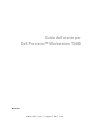 1
1
-
 2
2
-
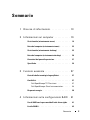 3
3
-
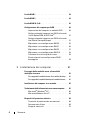 4
4
-
 5
5
-
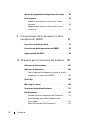 6
6
-
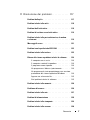 7
7
-
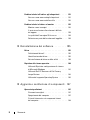 8
8
-
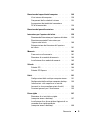 9
9
-
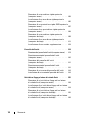 10
10
-
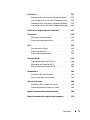 11
11
-
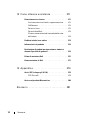 12
12
-
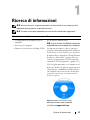 13
13
-
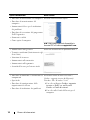 14
14
-
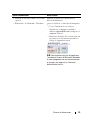 15
15
-
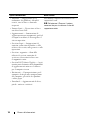 16
16
-
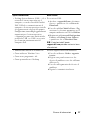 17
17
-
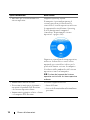 18
18
-
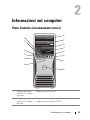 19
19
-
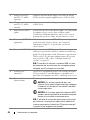 20
20
-
 21
21
-
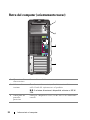 22
22
-
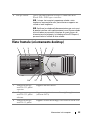 23
23
-
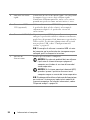 24
24
-
 25
25
-
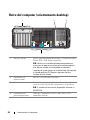 26
26
-
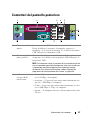 27
27
-
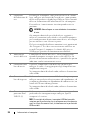 28
28
-
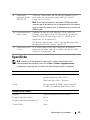 29
29
-
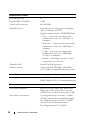 30
30
-
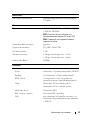 31
31
-
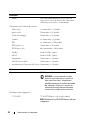 32
32
-
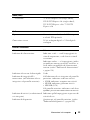 33
33
-
 34
34
-
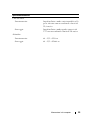 35
35
-
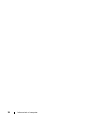 36
36
-
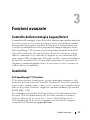 37
37
-
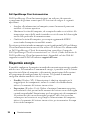 38
38
-
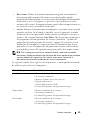 39
39
-
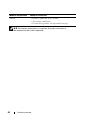 40
40
-
 41
41
-
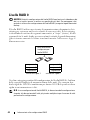 42
42
-
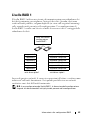 43
43
-
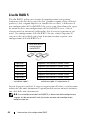 44
44
-
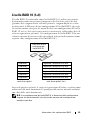 45
45
-
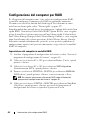 46
46
-
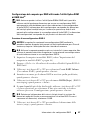 47
47
-
 48
48
-
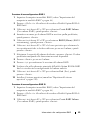 49
49
-
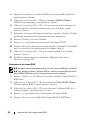 50
50
-
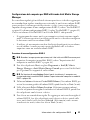 51
51
-
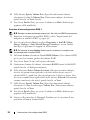 52
52
-
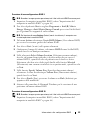 53
53
-
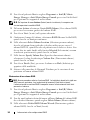 54
54
-
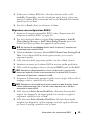 55
55
-
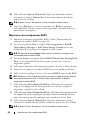 56
56
-
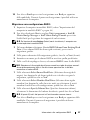 57
57
-
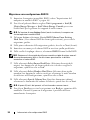 58
58
-
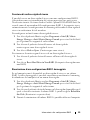 59
59
-
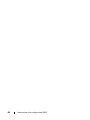 60
60
-
 61
61
-
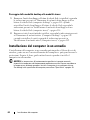 62
62
-
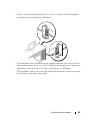 63
63
-
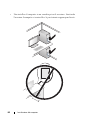 64
64
-
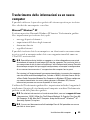 65
65
-
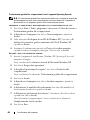 66
66
-
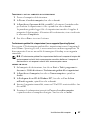 67
67
-
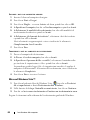 68
68
-
 69
69
-
 70
70
-
 71
71
-
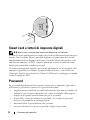 72
72
-
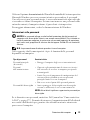 73
73
-
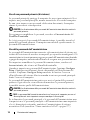 74
74
-
 75
75
-
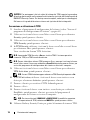 76
76
-
 77
77
-
 78
78
-
 79
79
-
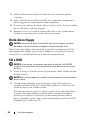 80
80
-
 81
81
-
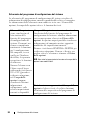 82
82
-
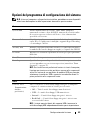 83
83
-
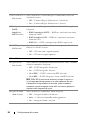 84
84
-
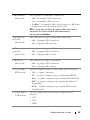 85
85
-
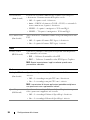 86
86
-
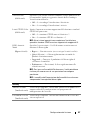 87
87
-
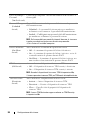 88
88
-
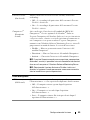 89
89
-
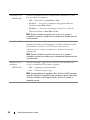 90
90
-
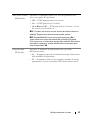 91
91
-
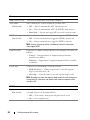 92
92
-
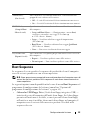 93
93
-
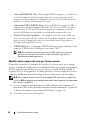 94
94
-
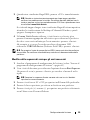 95
95
-
 96
96
-
 97
97
-
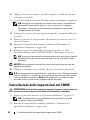 98
98
-
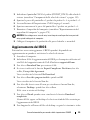 99
99
-
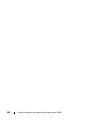 100
100
-
 101
101
-
 102
102
-
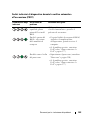 103
103
-
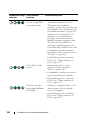 104
104
-
 105
105
-
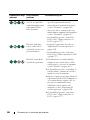 106
106
-
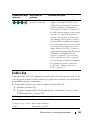 107
107
-
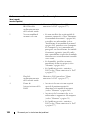 108
108
-
 109
109
-
 110
110
-
 111
111
-
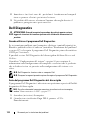 112
112
-
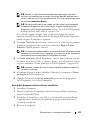 113
113
-
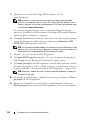 114
114
-
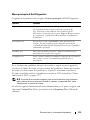 115
115
-
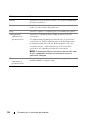 116
116
-
 117
117
-
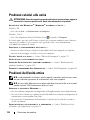 118
118
-
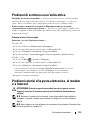 119
119
-
 120
120
-
 121
121
-
 122
122
-
 123
123
-
 124
124
-
 125
125
-
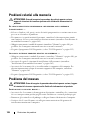 126
126
-
 127
127
-
 128
128
-
 129
129
-
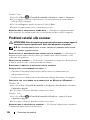 130
130
-
 131
131
-
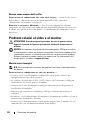 132
132
-
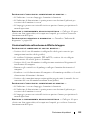 133
133
-
 134
134
-
 135
135
-
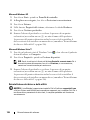 136
136
-
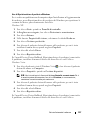 137
137
-
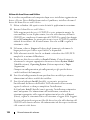 138
138
-
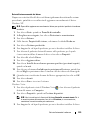 139
139
-
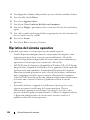 140
140
-
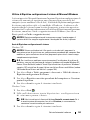 141
141
-
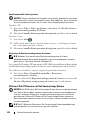 142
142
-
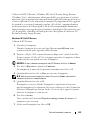 143
143
-
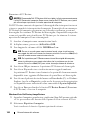 144
144
-
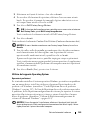 145
145
-
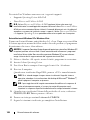 146
146
-
 147
147
-
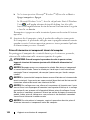 148
148
-
 149
149
-
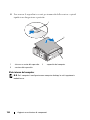 150
150
-
 151
151
-
 152
152
-
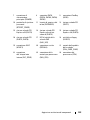 153
153
-
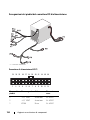 154
154
-
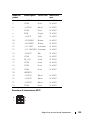 155
155
-
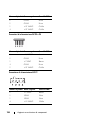 156
156
-
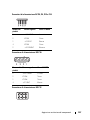 157
157
-
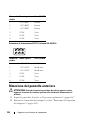 158
158
-
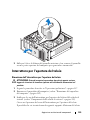 159
159
-
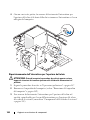 160
160
-
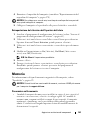 161
161
-
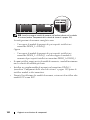 162
162
-
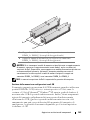 163
163
-
 164
164
-
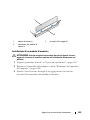 165
165
-
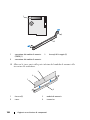 166
166
-
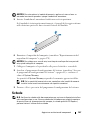 167
167
-
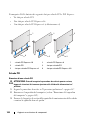 168
168
-
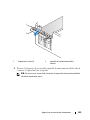 169
169
-
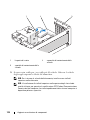 170
170
-
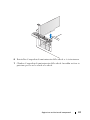 171
171
-
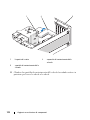 172
172
-
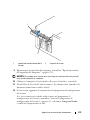 173
173
-
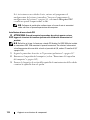 174
174
-
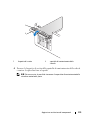 175
175
-
 176
176
-
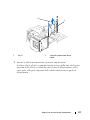 177
177
-
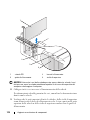 178
178
-
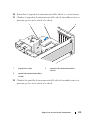 179
179
-
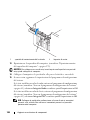 180
180
-
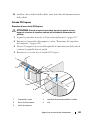 181
181
-
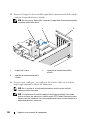 182
182
-
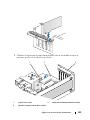 183
183
-
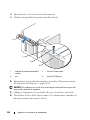 184
184
-
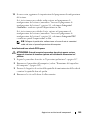 185
185
-
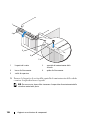 186
186
-
 187
187
-
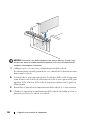 188
188
-
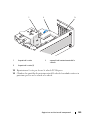 189
189
-
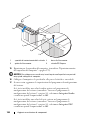 190
190
-
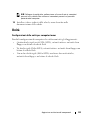 191
191
-
 192
192
-
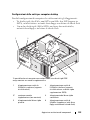 193
193
-
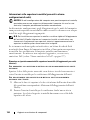 194
194
-
 195
195
-
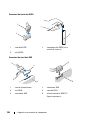 196
196
-
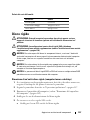 197
197
-
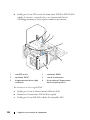 198
198
-
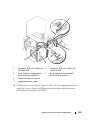 199
199
-
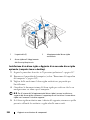 200
200
-
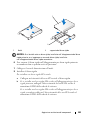 201
201
-
 202
202
-
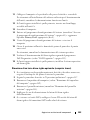 203
203
-
 204
204
-
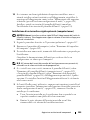 205
205
-
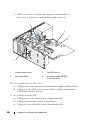 206
206
-
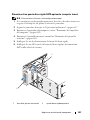 207
207
-
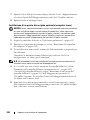 208
208
-
 209
209
-
 210
210
-
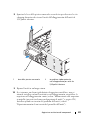 211
211
-
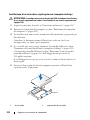 212
212
-
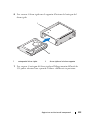 213
213
-
 214
214
-
 215
215
-
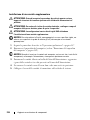 216
216
-
 217
217
-
 218
218
-
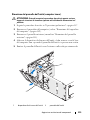 219
219
-
 220
220
-
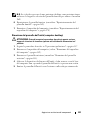 221
221
-
 222
222
-
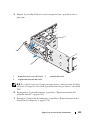 223
223
-
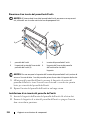 224
224
-
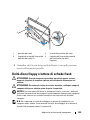 225
225
-
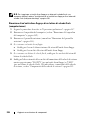 226
226
-
 227
227
-
 228
228
-
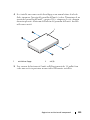 229
229
-
 230
230
-
 231
231
-
 232
232
-
 233
233
-
 234
234
-
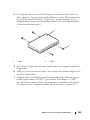 235
235
-
 236
236
-
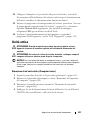 237
237
-
 238
238
-
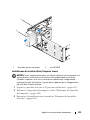 239
239
-
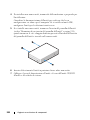 240
240
-
 241
241
-
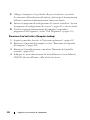 242
242
-
 243
243
-
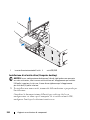 244
244
-
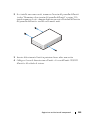 245
245
-
 246
246
-
 247
247
-
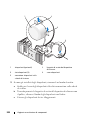 248
248
-
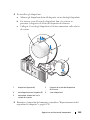 249
249
-
 250
250
-
 251
251
-
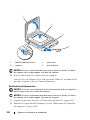 252
252
-
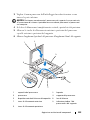 253
253
-
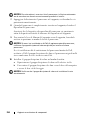 254
254
-
 255
255
-
 256
256
-
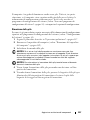 257
257
-
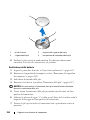 258
258
-
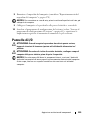 259
259
-
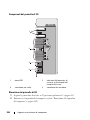 260
260
-
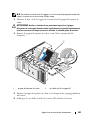 261
261
-
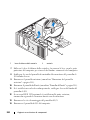 262
262
-
 263
263
-
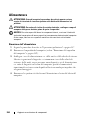 264
264
-
 265
265
-
 266
266
-
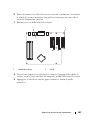 267
267
-
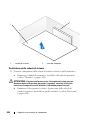 268
268
-
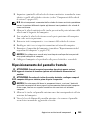 269
269
-
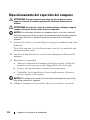 270
270
-
 271
271
-
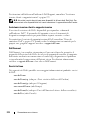 272
272
-
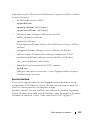 273
273
-
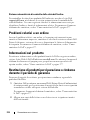 274
274
-
 275
275
-
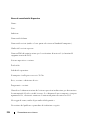 276
276
-
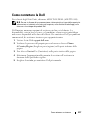 277
277
-
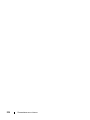 278
278
-
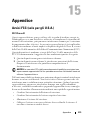 279
279
-
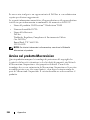 280
280
-
 281
281
-
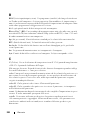 282
282
-
 283
283
-
 284
284
-
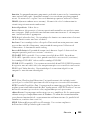 285
285
-
 286
286
-
 287
287
-
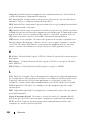 288
288
-
 289
289
-
 290
290
-
 291
291
-
 292
292
-
 293
293
-
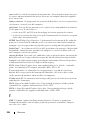 294
294
-
 295
295
-
 296
296
-
 297
297
-
 298
298
Documenti correlati
-
Dell XPS 720 H2C Manuale del proprietario
-
Dell XPS 720 Manuale del proprietario
-
Dell Precision T5400 Guida utente
-
Dell Precision 690 Guida utente
-
Dell XPS 630i Manuale del proprietario
-
Dell Vostro 400 Manuale del proprietario
-
Dell Dimension 9200C Manuale del proprietario
-
Dell Precision 390 Guida utente
-
Dell Precision 490 Guida utente
-
Dell Precision 380 Guida utente